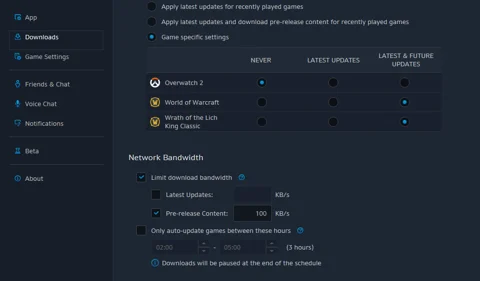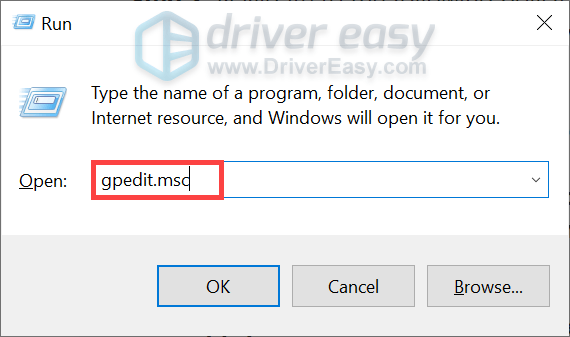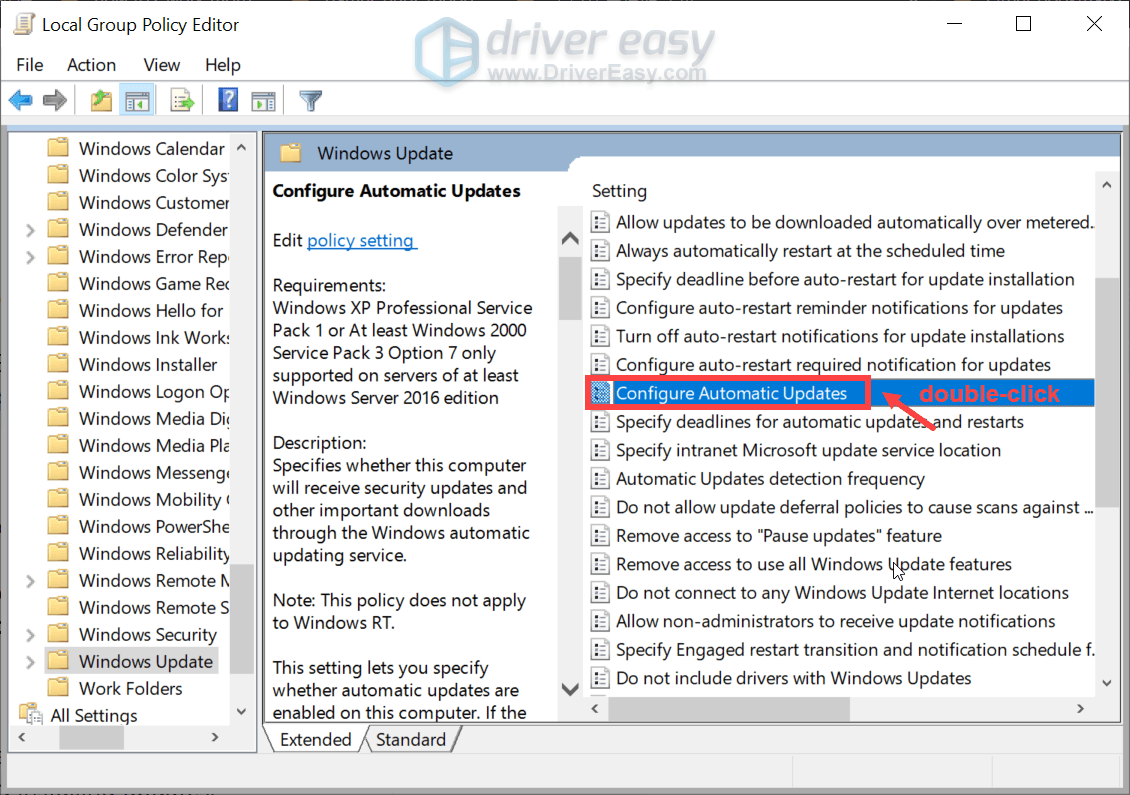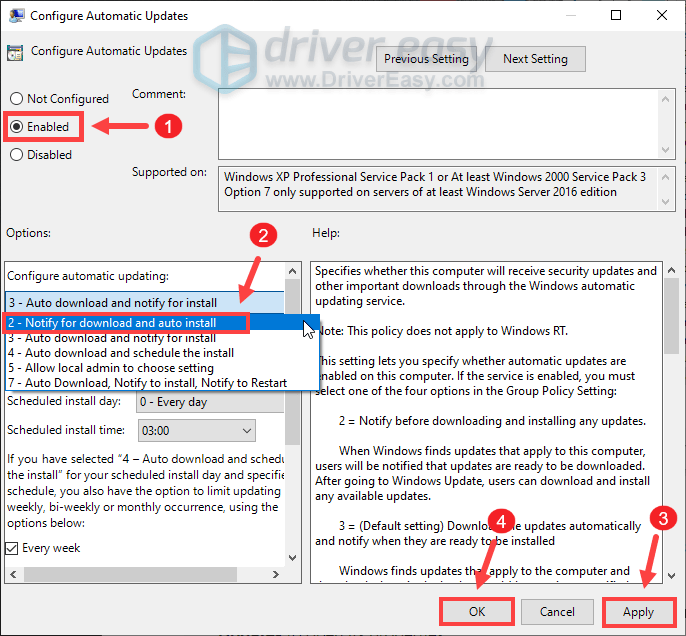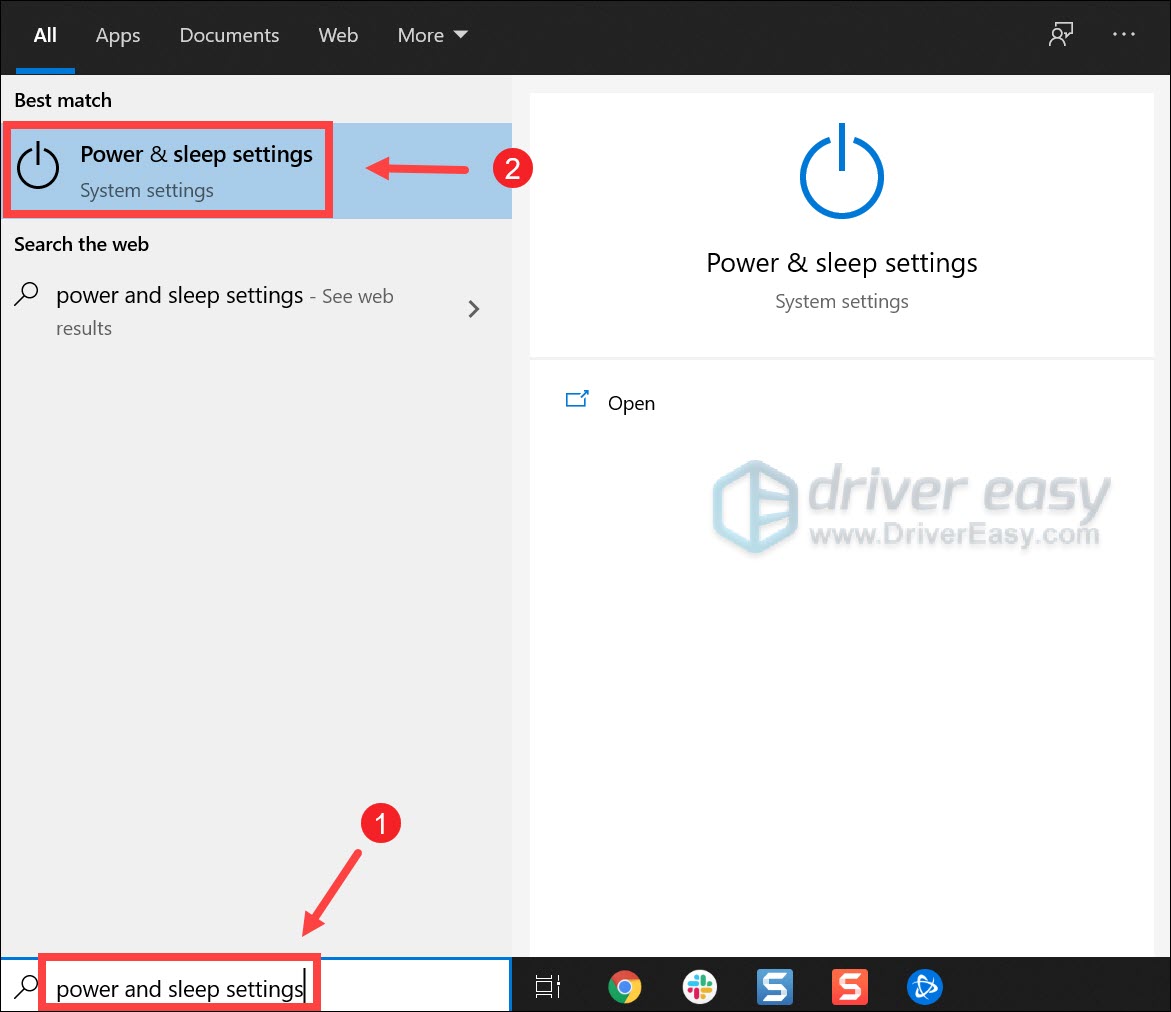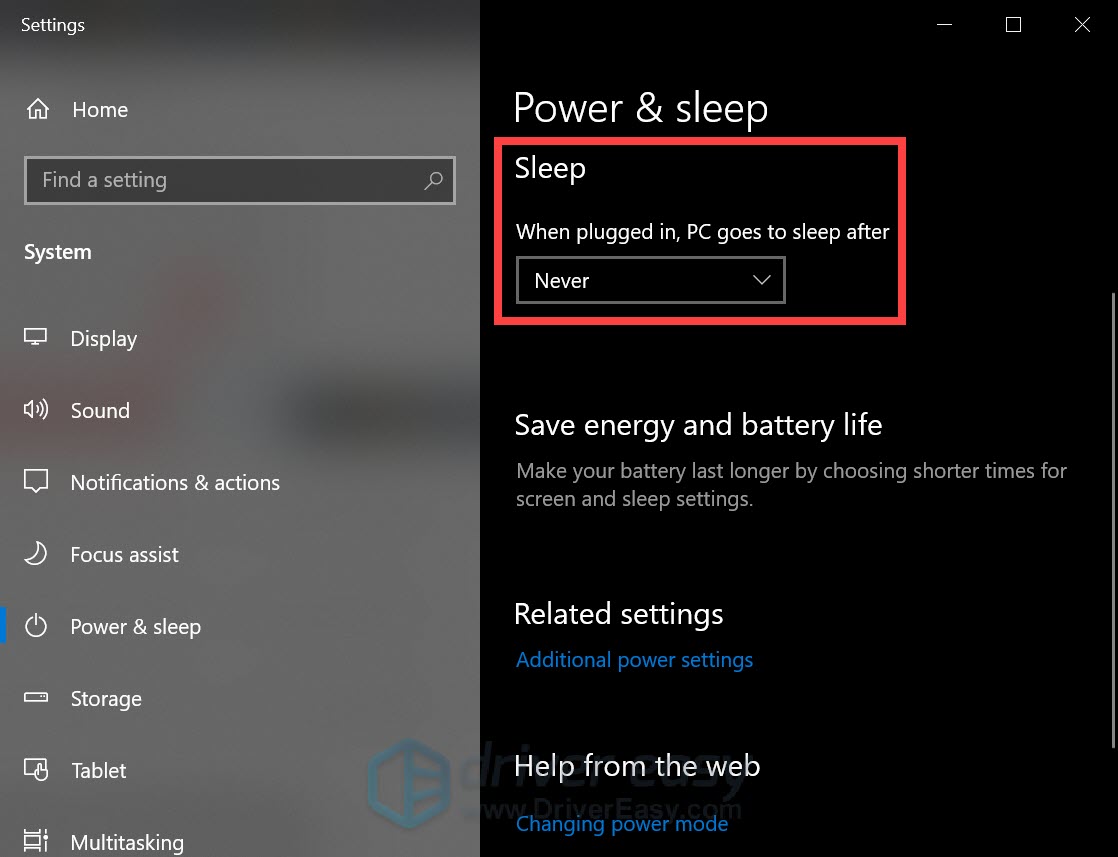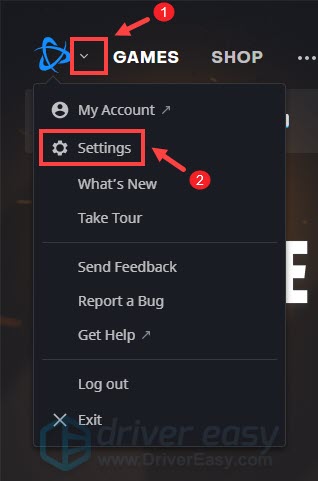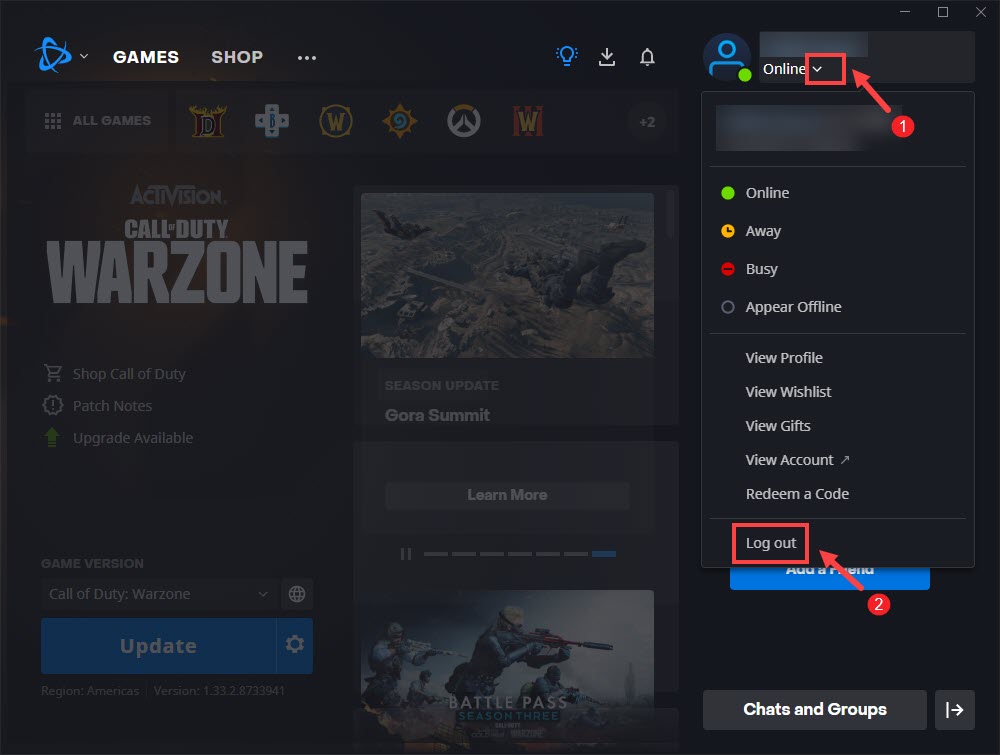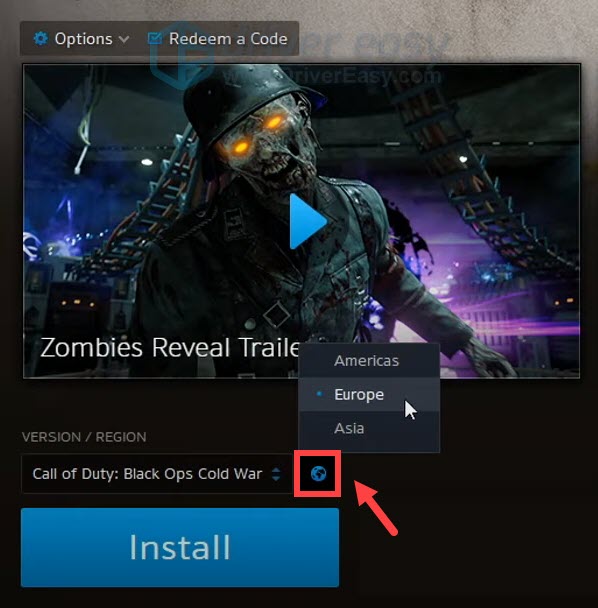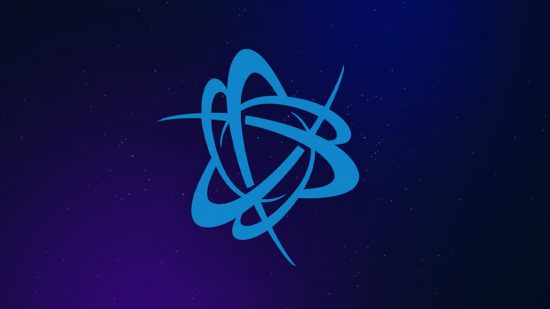हळू डाउनलोड गती – त्याचे निराकरण करण्यासाठी 8 पर्याय | अर्लीगेम, स्लो डाउनलोड गती कशी निश्चित करावी – 2023 टिपा – ड्रायव्हर इझी
स्लो डाउनलोड गती – 2023 टिप्स कसे निश्चित करावे
- आपले इंटरनेट कनेक्शन तपासा: आपल्या इंटरनेट कनेक्शनच्या समस्यांमुळे हळू डाउनलोड गती असू शकते. आपले इंटरनेट कनेक्शन स्थिर आहे आणि आपण आपल्या नेटवर्कसह इतर कोणत्याही समस्यांचा अनुभव घेत नाही हे सुनिश्चित करा. आपले मॉडेम आणि/किंवा राउटर रीस्टार्ट करण्याचा प्रयत्न करणे नेहमीच फायदेशीर ठरू शकते.
- इतर अनुप्रयोग बंद करा: लढाईत गेम डाउनलोड करताना आपल्याकडे आपल्या संगणकावर इतर अनुप्रयोग किंवा प्रोग्राम चालू असल्यास.नेट लाँचर, ते बँडविड्थ घेतील आणि आपल्या डाउनलोडची गती कमी करू शकतील. इतर अनुप्रयोग बंद करण्याचा प्रयत्न करा आणि हे आपल्या डाउनलोडला गती देण्यास मदत करते की नाही ते पहा.
- डाउनलोड विराम द्या आणि पुन्हा सुरू करा: कधीकधी, विराम देणे आणि डाउनलोड पुन्हा सुरू करणे डाउनलोड गती सुधारण्यास मदत करू शकते. हे करण्यासाठी, लढाईतील विराम बटणावर क्लिक करा.नेट लाँचर आणि रेझ्युमे बटणावर क्लिक करण्यापूर्वी काही सेकंद प्रतीक्षा करा.
- आपली डाउनलोड गती सेटिंग्ज बदला: लढाई.नेट लाँचर आपल्याला आपल्या डाउनलोड स्पीड सेटिंग्ज समायोजित करण्याची परवानगी देते. आपण या सेटिंग्ज बदलण्याचा प्रयत्न करू शकता की हे आपल्या डाउनलोड गती सुधारण्यास मदत करते की नाही हे पाहण्यासाठी. हे करण्यासाठी, लढाईच्या वरच्या डाव्या कोपर्यातील बर्फाचे तुकडे चिन्हावर क्लिक करा.नेट अॅप, “सेटिंग्ज” निवडा, नंतर “डाउनलोड” टॅबवर क्लिक करा. येथे, आपण आपल्या डाउनलोड स्पीड सेटिंग्ज समायोजित करू शकता.
- वायर्ड कनेक्शन वापरा: आपण लढाईत गेम डाउनलोड करण्यासाठी वायरलेस कनेक्शन वापरत असल्यास.नेट लाँचर, आपण त्याऐवजी वायर्ड कनेक्शन वापरण्याचा प्रयत्न करू शकता. हे डाउनलोड गती सुधारण्यास आणि अंतर कमी करण्यात मदत करू शकते.
- कोणतेही फायरवॉल किंवा अँटीव्हायरस सॉफ्टवेअर अक्षम करा: कधीकधी, फायरवॉल आणि अँटीव्हायरस सॉफ्टवेअर डाउनलोडमध्ये व्यत्यय आणू शकतात आणि आपला वेग कमी करू शकतात. आपण हळू डाउनलोड गती अनुभवत असल्यास, हे मदत करते की नाही हे पाहण्यासाठी कोणतेही फायरवॉल किंवा अँटीव्हायरस सॉफ्टवेअर तात्पुरते अक्षम करण्याचा प्रयत्न करा.
- आपला कॅशे साफ करा: आपला कॅशे साफ केल्याने लढाईतील डाउनलोड गती सुधारण्यास मदत होऊ शकते.निव्वळ लाँचर. हे करण्यासाठी, लढाईवर जा.नेट लाँचर सेटिंग्ज आणि “नेटवर्क” टॅबवर क्लिक करा. येथे, आपण “फ्लश डीएनएस” आणि “फ्लश नेटवर्क कॅशे निवडू शकता.”
- व्हीपीएन अक्षम करा: लढाई.नेट अॅप फार व्हीपीएन अनुकूल नसल्याचे ओळखले जाते, म्हणून त्याशिवाय डेटा डाउनलोड करण्याचा प्रयत्न करा.
लढाई.नेट: हळू डाउनलोड गती – त्याचे निराकरण करण्यासाठी 8 पर्याय
आपण लढाईत हळू डाउनलोड गती अनुभवत असल्यास.नेट डेस्कटॉप अॅप, यात विविध कारणे असू शकतात. लढाईवरील आपला डाउनलोड वेग वाढविण्यासाठी आपण करू शकता अशा आठ गोष्टी येथे आहेत.नेट अॅप.
आपल्याला वर्ल्ड ऑफ वॉरक्राफ्ट, स्टारक्राफ्ट II किंवा ओव्हरवॉच 2 सारख्या लोकप्रिय बर्फाचे तुकडे खेळायचे असल्यास आपल्याला लढाईची आवश्यकता आहे.हे गेम डाउनलोड आणि स्थापित करण्यासाठी नेट डेस्कटॉप अॅप. बहुतेक बर्फाचे तुकडे आपल्या हार्ड ड्राइव्हवर मोठ्या प्रमाणात जागा घेत असल्याने आपल्याला बर्याच गिगाबाइट डेटा डाउनलोड करावा लागतो आणि अर्थात आपण डाउनलोड पूर्ण करण्यासाठी प्रतीक्षा तास घालवू इच्छित नाही.
परंतु वेळोवेळी एखादा गेम डाउनलोड करताना किंवा लढाईद्वारे अद्यतनित करताना आपल्याला विचित्रपणे कमी वेग दराचा अनुभव येऊ शकतो.नेट अॅप. हे सर्व्हरचे प्रश्न, इंटरनेट कनेक्शन समस्या किंवा आपल्या संगणकावरील इतर सॉफ्टवेअरशी संघर्ष यासारख्या विविध घटकांमुळे उद्भवू शकते. येथे काही कल्पना आहेत ज्या आपण लढाईवरील डाउनलोड वेग वाढविण्यासाठी प्रयत्न केला पाहिजे.नेट.
लढाई.नेट: स्लो डाउनलोड गती कशी निश्चित करावी
- आपले इंटरनेट कनेक्शन तपासा: आपल्या इंटरनेट कनेक्शनच्या समस्यांमुळे हळू डाउनलोड गती असू शकते. आपले इंटरनेट कनेक्शन स्थिर आहे आणि आपण आपल्या नेटवर्कसह इतर कोणत्याही समस्यांचा अनुभव घेत नाही हे सुनिश्चित करा. आपले मॉडेम आणि/किंवा राउटर रीस्टार्ट करण्याचा प्रयत्न करणे नेहमीच फायदेशीर ठरू शकते.
- इतर अनुप्रयोग बंद करा: लढाईत गेम डाउनलोड करताना आपल्याकडे आपल्या संगणकावर इतर अनुप्रयोग किंवा प्रोग्राम चालू असल्यास.नेट लाँचर, ते बँडविड्थ घेतील आणि आपल्या डाउनलोडची गती कमी करू शकतील. इतर अनुप्रयोग बंद करण्याचा प्रयत्न करा आणि हे आपल्या डाउनलोडला गती देण्यास मदत करते की नाही ते पहा.
- डाउनलोड विराम द्या आणि पुन्हा सुरू करा: कधीकधी, विराम देणे आणि डाउनलोड पुन्हा सुरू करणे डाउनलोड गती सुधारण्यास मदत करू शकते. हे करण्यासाठी, लढाईतील विराम बटणावर क्लिक करा.नेट लाँचर आणि रेझ्युमे बटणावर क्लिक करण्यापूर्वी काही सेकंद प्रतीक्षा करा.
- आपली डाउनलोड गती सेटिंग्ज बदला: लढाई.नेट लाँचर आपल्याला आपल्या डाउनलोड स्पीड सेटिंग्ज समायोजित करण्याची परवानगी देते. आपण या सेटिंग्ज बदलण्याचा प्रयत्न करू शकता की हे आपल्या डाउनलोड गती सुधारण्यास मदत करते की नाही हे पाहण्यासाठी. हे करण्यासाठी, लढाईच्या वरच्या डाव्या कोपर्यातील बर्फाचे तुकडे चिन्हावर क्लिक करा.नेट अॅप, “सेटिंग्ज” निवडा, नंतर “डाउनलोड” टॅबवर क्लिक करा. येथे, आपण आपल्या डाउनलोड स्पीड सेटिंग्ज समायोजित करू शकता.
- वायर्ड कनेक्शन वापरा: आपण लढाईत गेम डाउनलोड करण्यासाठी वायरलेस कनेक्शन वापरत असल्यास.नेट लाँचर, आपण त्याऐवजी वायर्ड कनेक्शन वापरण्याचा प्रयत्न करू शकता. हे डाउनलोड गती सुधारण्यास आणि अंतर कमी करण्यात मदत करू शकते.
- कोणतेही फायरवॉल किंवा अँटीव्हायरस सॉफ्टवेअर अक्षम करा: कधीकधी, फायरवॉल आणि अँटीव्हायरस सॉफ्टवेअर डाउनलोडमध्ये व्यत्यय आणू शकतात आणि आपला वेग कमी करू शकतात. आपण हळू डाउनलोड गती अनुभवत असल्यास, हे मदत करते की नाही हे पाहण्यासाठी कोणतेही फायरवॉल किंवा अँटीव्हायरस सॉफ्टवेअर तात्पुरते अक्षम करण्याचा प्रयत्न करा.
- आपला कॅशे साफ करा: आपला कॅशे साफ केल्याने लढाईतील डाउनलोड गती सुधारण्यास मदत होऊ शकते.निव्वळ लाँचर. हे करण्यासाठी, लढाईवर जा.नेट लाँचर सेटिंग्ज आणि “नेटवर्क” टॅबवर क्लिक करा. येथे, आपण “फ्लश डीएनएस” आणि “फ्लश नेटवर्क कॅशे निवडू शकता.”
- व्हीपीएन अक्षम करा: लढाई.नेट अॅप फार व्हीपीएन अनुकूल नसल्याचे ओळखले जाते, म्हणून त्याशिवाय डेटा डाउनलोड करण्याचा प्रयत्न करा.
जर आपण या सर्व पर्यायांचा प्रयत्न केला असेल आणि आपली डाउनलोड गती अद्याप आपल्या बँडविड्थ क्षमतेपर्यंत पोहोचत नसेल तर, कारण असेही होऊ शकते की बर्फाचे तुकडे डाऊनलोड गती एका विशिष्ट मर्यादेपर्यंत हाताळत आहेत. हे तपासण्यासाठी, वेगवान चालवा – असे करण्याचा सर्वात सोपा मार्ग म्हणजे Google शोध बारमध्ये “स्पीड टेस्ट” टाइप करणे आणि परिणामांमधील इंटरनेट स्पीड टेस्ट विजेटवर क्लिक करणे.
जर आपल्याला तेथे उच्च गतीचे परिणाम मिळत असतील (तसेच इतर अॅप्सवरील इतर सॉफ्टवेअर डाउनलोडसाठी), आपल्याला खात्री आहे की आपले इंटरनेट कनेक्शन ठीक आहे आणि बर्फाचे तुकडे लढाईत वेग मर्यादित करीत आहेत.नेट अॅप. दुर्दैवाने, याचा अर्थ असा आहे की आपल्याला वेगवान वेगाने गेम फायली डाउनलोड न करण्याच्या वस्तुस्थितीसह जगावे लागेल.
लढाई कशी निश्चित करावी.नेट स्लो डाउनलोड वेग – 2023 टिप्स
लढाईत वाजवी वेगाने नवीन सामग्री डाउनलोड करायची आहे.नेट पण कसे नाही याचा काहीच संकेत नाही? आम्ही आपल्याला कव्हर केले आहे! वेगवान डाउनलोड दरांसाठी येथे काही टिपा आहेत:
- पार्श्वभूमी डाउनलोड बंद/ निलंबित करा
- पीक तासांमध्ये डाउनलोड टाळा
- निवडणूक मर्यादा डाउनलोड बँडविड्थ पर्याय
- आपला डाउनलोड प्रदेश बदला
- आपले नेटवर्क अॅडॉप्टर ड्राइव्हर अद्यतनित करा
- जर तुमची समस्या कायम राहिली तर…
1. पार्श्वभूमी डाउनलोड बंद/ निलंबित करा
यात काही शंका नाही की जेव्हा आपल्याकडे एकाचवेळी डाउनलोड होते, तेव्हा डाउनलोडची गती लक्षणीय प्रमाणात कमी होईल. आपण आपला गेम किंवा अद्यतने डाउनलोड करीत असताना इतर डाउनलोड बंद करणे किंवा निलंबित करणे सुनिश्चित करा.
हे देखील उल्लेखनीय आहे की जेव्हा विंडोज स्वयंचलित अद्यतने सक्षम केली जातात, तेव्हा ती आपोआप आपल्या संमतीशिवाय उपलब्ध असताना अद्यतने डाउनलोड आणि स्थापित करेल. या प्रक्रियेदरम्यान, आपल्या इंटरनेट कनेक्शनवर मोठ्या प्रमाणात परिणाम होईल. आणि आपल्या डाउनलोडचा वेग गोंधळला जाईल. हे होण्यापासून रोखण्यासाठी आम्ही सूचित करतो की आपण विंडोज स्वयंचलित अद्यतने अक्षम करा:
1) आपल्या कीबोर्डवर, दाबा विंडोज + आर कळा रन डायलॉग बॉक्स उघडण्यासाठी.
2) प्रकार gpedit.एमएससी आणि एंटर दाबा.
3) खालील धोरणात नेव्हिगेट करा: संगणक कॉन्फिगरेशन> प्रशासकीय टेम्पलेट्स> विंडोज घटक> विंडोज अपडेट.
)) उजव्या बाजूला, डबल-क्लिक करा स्वयंचलित अद्यतने कॉन्फिगर करा.
5) निवडा सक्षम पर्याय. खाली स्वयंचलित अद्यतनित करणे कॉन्फिगर करा, दुसरा पर्याय निवडा डाउनलोड आणि ऑटो स्थापित करण्यासाठी सूचित करा. मग क्लिक करा अर्ज करा> ओके.
हे विंडोज अपडेट बंद करणार नाही परंतु अद्यतने डाउनलोड करण्यासाठी उपलब्ध झाल्यावर आपल्याला सूचित केले जाईल.
आपण अद्याप डाउनलोड गतीवर कोणताही फरक लक्षात घेऊ शकत नसल्यास, पुढील निराकरण वर जा.
2. पीक तासांमध्ये डाउनलोड टाळा
अहवालानुसार, इंटरनेटची गर्दी साधारणत: सकाळी 9 ते 11 या वेळेत होते, जेव्हा आपल्या क्षेत्रातील आणि आपल्या घरातील बरेच लोक एकाच वेळी इंटरनेट वापरत असतात. आणि आपले इंटरनेट कनेक्शन आळशी होऊ शकते. म्हणूनच, आम्ही असे सुचवितो. त्याऐवजी, आपण आपला गेम किंवा अद्यतने सकाळी 4 ते 9 दरम्यान डाउनलोड करू शकता, जेव्हा कमी लोक ऑनलाइन असतात, म्हणून वैयक्तिक वापरकर्त्यांसाठी अधिक बँडविड्थ असते.
तथापि, आपला पीसी काही तासांच्या निष्क्रियतेनंतर झोपायला जाईल. या प्रकरणात, आपण स्लीप मोड बंद करू शकता:
1) शोध बॉक्समध्ये, प्रकार किंवा पेस्ट शक्ती आणि झोपेच्या सेटिंग्ज. मग क्लिक करा पॉवर आणि स्लीप सेटिंग्ज निकालांच्या सूचीमधून.
२) खाली स्क्रोल करा झोप विभाग. डाउन बाण वर क्लिक करा आणि निवडा कधीही नाही.
एकदा आपण बदल लागू केले की आपण जाणे चांगले आहे.
तथापि, आपण जागे झाल्यास आणि प्रगती अडकल्याचे आढळल्यास काळजी करू नका. आपल्यासाठी प्रयत्न करण्यासाठी इतर काही निराकरणे आहेत.
3. निवडणूक मर्यादा डाउनलोड बँडविड्थ पर्याय
जर आपल्या डाउनलोडचा वेग कमी झाला असेल तर आपण निवड रद्द करण्यासाठी खाली दिलेल्या सूचनांचे अनुसरण करू शकता डाउनलोड बँडविड्थ मर्यादित करा पर्याय:
1) आपली लढाई उघडा.नेट अॅप. वरच्या डाव्या कोपर्यात, वर क्लिक करा खाली बाण आणि नंतर निवडा सेटिंग्ज.
२) निवडा डाउनलोड टॅब. सर्व मार्ग खाली स्क्रोल करा आणि आपल्याला ते दिसेल मर्यादा बँडविड्थ डाउनलोड करा पर्याय. डीफॉल्टनुसार, ते टिक आहे. परंतु येथे, आपल्याला ते उघडण्याची आवश्यकता आहे. मग क्लिक करा पूर्ण झाले आपल्या बदलांची पुष्टी करण्यासाठी.
आपले डाउनलोड पुन्हा सुरू करा आणि हे आपल्या डाउनलोड गतीस चालना देण्यास मदत करते की नाही ते पहा.
4. आपला डाउनलोड प्रदेश बदला
जेव्हा जेव्हा अद्यतने उपलब्ध असतात, तेव्हा बरेच खेळाडू त्यांच्या डाउनलोडचे वेळापत्रक समान वेळी करतात, विशिष्ट सर्व्हर ओव्हरलोड करतात. हे आपले प्रकरण आहे की नाही हे ओळखण्यासाठी आपण सर्व गेमसाठी किंवा विशिष्ट गेमसाठी भिन्न प्रदेश निवडू शकता.
सर्व खेळांसाठी प्रदेश बदलण्यासाठी:
1) वर क्लिक करा खाली बाण वरच्या-उजव्या कोपर्यात असलेल्या आपल्या प्रोफाइल चित्राच्या पुढे. मग क्लिक करा बाहेर पडणे.
२) लॉगिन केल्यावर क्लिक करा ग्लोब चिन्ह आणि भिन्न सर्व्हर निवडा.
नंतर आपली खाते माहिती प्रविष्ट करा आणि लॉग इन करा.
विशिष्ट खेळासाठी प्रदेश बदलण्यासाठी:
1) वर क्लिक करा ग्लोब चिन्ह गेमच्या पुढे आपल्याला एक भिन्न सर्व्हर डाउनलोड करणे आणि निवडण्याची आवश्यकता आहे.
जर हे आपल्याला नशीब देत नसेल तर खाली पुढील निराकरण करून पहा.
5. आपले नेटवर्क अॅडॉप्टर ड्राइव्हर अद्यतनित करा
ड्रायव्हर हा सॉफ्टवेअरचा एक आवश्यक भाग आहे जो आपल्या सिस्टमला आपल्या हार्डवेअरसह संप्रेषण करू देतो. जर ते कालबाह्य झाले तर ते लक्षणीय कामगिरीचे प्रश्न उद्भवू शकेल. म्हणूनच, जर आपले इंटरनेट कनेक्शन मानण्यापेक्षा हळू असेल तर, आपले नेटवर्क अॅडॉप्टर ड्राइव्हर अद्ययावत आहे की नाही हे आपण तपासता.
आपले डिव्हाइस ड्रायव्हर्स अद्यतनित करण्यासाठी आपण एकतर ते स्वहस्ते करू शकता डिव्हाइस व्यवस्थापक किंवा आपल्या सिस्टमसाठी अचूक ड्रायव्हर्स डाउनलोड आणि स्थापित करण्यासाठी निर्मात्याच्या ड्रायव्हर डाउनलोड पृष्ठाकडे जा. किंवा आपण हे ऐकू शकता ड्रायव्हर सुलभ, एक स्वयंचलित ड्राइव्हर अपडेटर जो आपल्याला कोणत्याही जुने ड्रायव्हर्स शोधण्यात मदत करेल, त्यानंतर आपल्या सिस्टमसाठी नवीनतम ड्राइव्हर्स डाउनलोड आणि स्थापित करा.
खाली आपण ड्रायव्हरसह ड्रायव्हर्स कसे अद्यतनित करू शकता हे खाली आहे:
1) डाउनलोड करा आणि ड्रायव्हर सुलभ स्थापित करा.
२) ड्रायव्हर इझी चालवा आणि क्लिक करा आता स्कॅन करा बटण. ड्राइव्हर इझी नंतर आपला संगणक स्कॅन करेल आणि गहाळ किंवा कालबाह्य ड्रायव्हर्ससह कोणतीही डिव्हाइस शोधेल.
3) क्लिक करा सर्व अद्यतनित करा. ड्राइव्हर इझी नंतर आपले सर्व कालबाह्य आणि गहाळ डिव्हाइस ड्रायव्हर्स डाउनलोड आणि अद्यतनित करेल, जे आपल्याला प्रत्येकाची नवीनतम आवृत्ती देते, डिव्हाइस निर्मात्याकडून थेट.
यासाठी आवश्यक आहे प्रो आवृत्ती जे येते पूर्ण समर्थन आणि अ 30-दिवसांचा पैसा-बॅक हमी. आपण सर्व अद्यतनित करा क्लिक करता तेव्हा आपल्याला श्रेणीसुधारित करण्यास सूचित केले जाईल. आपण प्रो आवृत्तीमध्ये श्रेणीसुधारित करू इच्छित नसल्यास, आपण आपल्या ड्रायव्हर्सना विनामूल्य आवृत्तीसह अद्यतनित करू शकता. आपल्याला फक्त एकावेळी ते डाउनलोड करणे आणि त्यांना व्यक्तिचलितपणे स्थापित करणे आवश्यक आहे.
ड्रायव्हर इझीची प्रो आवृत्ती संपूर्ण तांत्रिक समर्थनासह येते. आपल्याला मदतीची आवश्यकता असल्यास, कृपया ड्रायव्हर इझी च्या समर्थन कार्यसंघाशी संपर्क साधा@ड्राइव्हरएसी.कॉम.
आपले ड्रायव्हर्स अद्यतनित केल्यानंतर, आपला PC रीस्टार्ट करा. मग आपण आपले डाउनलोड पुन्हा सुरू करू शकता आणि आपण बर्यापैकी वेगवान डाउनलोड गती पाहण्यास सक्षम असावे.
जर ते आपल्याला नशीब देत नसेल तर पुढील निराकरण वर जा.
6. जर तुमची समस्या कायम राहिली तर…
इतर काहीही मदत करत नसल्यास, व्हीपीएनला प्रयत्न करा. भिन्न सर्व्हरशी कनेक्ट करून, आपण बँडविड्थ थ्रॉटलिंग टाळण्यास सक्षम आहात. परंतु सल्ला द्या: आपण विनामूल्य व्हीपीएन वापरल्यास बर्याच समस्या उद्भवू शकतात. म्हणूनच, आपले नेटवर्क सुरक्षित करण्यासाठी आम्ही सुचवितो की आपण सशुल्क व्हीपीएन वापरा.
आम्ही शिफारस करू इच्छित व्हीपीएन येथे आहेः
असे अहवाल आहेत की व्हीपीएन वापरल्याने खाती बंदी घातली जाऊ शकते. सुरक्षित राहण्यासाठी, शेवटचा उपाय म्हणून विचार करा.
बस एवढेच. वर सूचीबद्ध केलेल्या कोणत्याही निराकरणास आपल्यासाठी कार्य केले आहे हे आम्हाला खाली टिप्पणी सोडण्यास मोकळ्या मनाने. आपल्याला आपल्यासाठी कार्य करणारे एक सापडल्यास आम्ही वैकल्पिक पद्धतींचे स्वागत करतो.
आपल्या बॅटलनेट डाउनलोड्सला कसे वेगवान करावे
आपण काही टिपा शोधत असल्यास आपल्या बॅटलनेट डाउनलोड्सला कसे वेगवान करावे, आम्हाला तुमची पाठ मिळाली आहे. जर वॉरझोन 2 आपल्यासाठी डाउनलोड करीत नसेल तर असे होऊ शकते कारण आपण बॅटलनेटद्वारे प्राप्त करीत असलेल्या डाउनलोडचा वेग तो कापत नाही आणि जोरदार गेमच्या आकारासह, आपण तेथे थोडा वेळ असू शकता. तिथेच आम्ही आलो आहोत – जर आपले होम इंटरनेट प्रत्यक्षात योग्यरित्या कार्य करत असेल तर, क्लायंटमध्येच काही सेटिंग्जमुळे हळू डाउनलोड गती उद्भवू शकते, म्हणून आपल्या बॅटलनेट डाउनलोडला कसे वेगवान करावे हे येथे आहे.
बॅटलनेटवर डाउनलोड गती कशी वाढवायची
आपण करू इच्छित असलेली पहिली गोष्ट म्हणजे आपण बॅटलनेट सेटिंग्जमध्ये नकळत आपल्या स्वत: च्या डाउनलोड गती थ्रोटलिंग करत नाही हे तपासा. आपण संपूर्ण थ्रॉटलला जाण्यासाठी बॅटलनेट परवानगी देत आहात हे तपासण्यासाठी, फक्त:
- बॅटलनेट क्लायंट उघडा.
- सेटिंग्ज वर जा.
- गेम स्थापित/अद्यतन वर जा.
- शून्यावर नेटवर्क बँडविड्थ सेट करा.
नेटवर्क बँडविड्थ शून्यावर सेट करून, आपण क्लायंटला मूलत: सांगत आहात की ते गेम डाउनलोड करू शकतील अशा वेगाने काही मर्यादा नाही.
कधीकधी, आपल्या क्षेत्रातील बर्याच लोकांमुळे एकाच वेळी समान सामग्रीमध्ये प्रवेश करण्याचा प्रयत्न केला जाऊ शकतो. आपण बॅटलनेट अनुप्रयोगात आपला डाउनलोड प्रदेश बदलून हे टाळू शकता. आपला बॅटलनेट प्रदेश बदलण्यासाठी:
- आपल्या बॅटलनेट खात्यातून लॉग आउट करा.
- क्लायंटमध्ये परत लॉग इन करताना, ग्लोब चिन्हावर क्लिक करा आणि एक वेगळा सर्व्हर (अमेरिका, युरोप, आशिया, इत्यादी निवडा.)).
- आपली लॉगिन क्रेडेन्शियल्स प्रविष्ट करा आणि पुन्हा डाउनलोड करून पहा.
जर ते आपल्या डाउनलोड गती सुधारत नसेल तर आपल्याकडे एकाच वेळी अतिरिक्त डाउनलोड करणारे कोणतेही इतर अनुप्रयोग नसल्याचे सुनिश्चित करा. आपल्याला असे आढळले की स्टीमसारखे काहीतरी चालू आहे आणि काहीतरी डाउनलोड करीत आहे, एकतर डाउनलोडला विराम द्या किंवा फक्त अनुप्रयोग बंद करा.
शेवटचा रिसॉर्ट म्हणून, आपण डाउनलोड करण्याचा प्रयत्न करीत असलेला गेम दुसर्या प्लॅटफॉर्मवर उपलब्ध आहे की नाही हे तपासण्यासारखे आहे. उदाहरणार्थ, वारझोन 2 स्टीमवर डाउनलोड करण्यासाठी देखील उपलब्ध आहे आणि तो एक विनामूल्य पीसी गेम असल्याने, तेथे आपल्या लायब्ररीत जोडण्यात काहीच नुकसान होणार नाही – फक्त बॅटलनेट क्लायंट बंद झाला आहे याची खात्री करा जेणेकरून डाउनलोडला हानी पोहोचू नये इतर सेवांवर गती.
तेथे आपल्याकडे बॅटलनेटवर डाउनलोडची गती कशी वाढवायची याबद्दल काही टिपा आणि युक्त्या आहेत. पहिल्या दिवशी मोठ्या सर्व्हरचे भार नेहमीच एका खेळावर परिणाम करेल, विशेषत: वॉरझोन 2 सारख्या बॅटल रॉयल गेमचा एक मोठा आहे, परंतु जर तुमची गती त्यांच्यापेक्षा सातत्याने हळू असेल तर वरील टिप्सपैकी एकाने तुम्हाला क्रमवारी लावली पाहिजे.
पॉल केली पीसीगेम्सन येथे मार्गदर्शक लेखक, पीके सहसा लीग ऑफ लीजेंड्समधील रेस्पॉन टायमरची वाट पाहत असल्याचे आढळले, बाल्डूरच्या गेट 3 मधील एका टॅव्हर्नभोवती लटकत किंवा स्टारफिल्डमधील सेटलमेंट सिस्टमद्वारे त्याच्या मार्गावर लढा दिला. त्याला टोस्ट आवडते, जरी तो थोडा आजारी पडतो. बॅटरी चांगुलपणामुळे एक जबरदस्त टोल आहे, जो तो देय देण्यास तयार आहे.
नेटवर्क एन मीडिया Amazon मेझॉन असोसिएट्स आणि इतर प्रोग्राम्सद्वारे पात्रता खरेदीतून कमिशन कमवते. आम्ही लेखांमध्ये संबद्ध दुवे समाविष्ट करतो. अटी पहा. प्रकाशनाच्या वेळी किंमती योग्य.
ट्विटर, फेसबुक, ओव्हरवॉल्फ, स्टीम आणि गूगल न्यूजवरील दैनंदिन पीसी गेम्सच्या बातम्या, मार्गदर्शक आणि पुनरावलोकनांसाठी पीसीगेम्सनकडून अधिक अनुसरण करा. किंवा आमच्या विनामूल्य वृत्तपत्रात साइन अप करा.